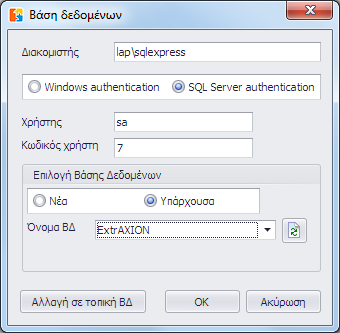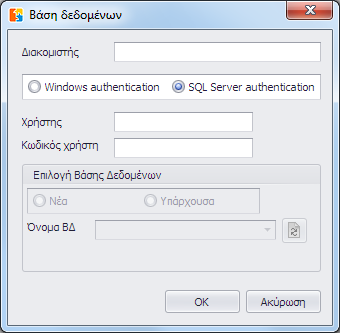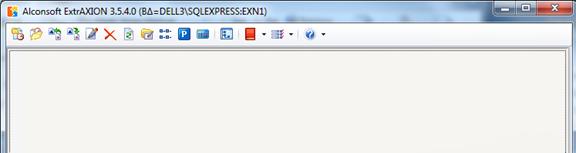Επιλογή Βάσης Δεδομένων
Με την επιλογή αυτή μπορείτε να αλλάξετε τον τρόπο ή/και τη βάση δεδομένων αποθήκευσης των έργων σας. Στην οθόνη εμφανίζεται παράθυρο της μορφής:
Αν το ExtrAXION είναι ρυθμισμένο να χρησιμοποιεί SQL server ως βάση δεδομένων, μπορείτε να επιλέξετε κάποια άλλη υπάρχουσα βάση δεδομένων ή να δημιουργήσετε νέα. Επίσης, έχετε τη δυνατότητα να αλλάξετε τον τρόπο αποθήκευσης των έργων σας από SQL server σε τοπικές βάσεις δεδομένων, αρχεία τύπου .sdf πατώντας το κουμπί Αλλαγή σε τοπική ΒΔ.
Αν το ExtrAXION είναι ρυθμισμένο να χρησιμοποιεί τοπικές βάσεις δεδομένων (αποθήκευση έργων σε αρχεία τύπου .sdf) μπορείτε να αλλάξετε τον τρόπο αποθήκευσης σε SQL server.
Πληκτρολογήστε το όνομα του διακομιστή SQL server.
 Αν έγινε εγκατάσταση του SQL Server
Express με την τυπική διαδικασία τότε
στο πεδίο Διακομιστής συμπληρώστε ΟΝΟΜΑ ΥΠΟΛΟΓΙΣΤΗ\SQLEXPRESS. Για να
βρείτε το όνομα του υπολογιστή σας από το μενού έναρξη, κάντε δεξί κλικ στο ‘Ο
Υπολογιστής μου’ και επιλέξτε ιδιότητες. Επιλέξτε να βλέπετε το ‘Όνομα
Υπολογιστή’ και αντιγράψτε το Πλήρες όνομα υπολογιστή. ΠΡΟΣΟΧΗ! Αν στο
τέλος του ονόματος υπάρχει τελεία αντιγράψτε το όνομα μέχρι την τελεία. Αν ο
υπολογιστής είναι σε δίκτυο αντιγράψτε μόνο το όνομα του υπολογιστή σας και όχι
του δικτύου πχ. στο delltg.ALCONSOFT.local, το όνομα του υπολογιστή είναι το
‘delltg’. Κάντε επικόλληση το όνομα
στο πεδίο Διακομιστής και στη συνέχεια πληκτρολογήστε
\SQLEXPRESS πχ.
delltg\SQLEXPRESS.
Αν έγινε εγκατάσταση του SQL Server
Express με την τυπική διαδικασία τότε
στο πεδίο Διακομιστής συμπληρώστε ΟΝΟΜΑ ΥΠΟΛΟΓΙΣΤΗ\SQLEXPRESS. Για να
βρείτε το όνομα του υπολογιστή σας από το μενού έναρξη, κάντε δεξί κλικ στο ‘Ο
Υπολογιστής μου’ και επιλέξτε ιδιότητες. Επιλέξτε να βλέπετε το ‘Όνομα
Υπολογιστή’ και αντιγράψτε το Πλήρες όνομα υπολογιστή. ΠΡΟΣΟΧΗ! Αν στο
τέλος του ονόματος υπάρχει τελεία αντιγράψτε το όνομα μέχρι την τελεία. Αν ο
υπολογιστής είναι σε δίκτυο αντιγράψτε μόνο το όνομα του υπολογιστή σας και όχι
του δικτύου πχ. στο delltg.ALCONSOFT.local, το όνομα του υπολογιστή είναι το
‘delltg’. Κάντε επικόλληση το όνομα
στο πεδίο Διακομιστής και στη συνέχεια πληκτρολογήστε
\SQLEXPRESS πχ.
delltg\SQLEXPRESS.
 Σε περίπτωση που έχετε προμηθευτεί το ExtrAXION με αδειοδότηση μέσω server για ταυτόχρονη χρήση από οποιουσδήποτε -μέχρι ΧΧ τον
αριθμό- χρήστες στο εταιρικό δίκτυο τότε το πεδίο Διακομιστής είναι κλειδωμένο.
(Περίπτωση concurrent users όπου ΧΧ ο αριθμός των αδειών
που έχουν αγορασθεί)
Σε περίπτωση που έχετε προμηθευτεί το ExtrAXION με αδειοδότηση μέσω server για ταυτόχρονη χρήση από οποιουσδήποτε -μέχρι ΧΧ τον
αριθμό- χρήστες στο εταιρικό δίκτυο τότε το πεδίο Διακομιστής είναι κλειδωμένο.
(Περίπτωση concurrent users όπου ΧΧ ο αριθμός των αδειών
που έχουν αγορασθεί)
Ορίστε κατόπιν τον χρήστη με τον οποίο θα συνδεθείτε στον SQL server και πληκτρολογήστε τον κωδικό πρόσβασης του.
 Αν η εγκατάσταση του SQL Server έγινε
σύμφωνα με τις οδηγίες της ALCONSOFT τότε στο πεδίο Χρήστης πληκτρολογήστε
sa και
στο πεδίο Κωδικός χρήστη τον κωδικό χρήστη που δώσατε
κατά την εγκατάσταση του SQL Server, συνήθως τον αριθμό 7.
Αν η εγκατάσταση του SQL Server έγινε
σύμφωνα με τις οδηγίες της ALCONSOFT τότε στο πεδίο Χρήστης πληκτρολογήστε
sa και
στο πεδίο Κωδικός χρήστη τον κωδικό χρήστη που δώσατε
κατά την εγκατάσταση του SQL Server, συνήθως τον αριθμό 7.
Στην Επιλογή Βάσης Δεδομένων αν επιλέξετε «Νέα» πληκτρολογήστε το όνομα της βάσης στο πεδίο Όνομα ΒΔ. Η βάση δεδομένων δημιουργείται στον SQL server και θα χρησιμοποιείται ως προεπιλεγμένη ΒΔ.
Αν επιλέξετε «Υπάρχουσα» διαλέξτε από τη λίστα τη ΒΔ που επιθυμείτε. Μπορείτε, επίσης, να πατήσετε το κουμπί Ανανέωση Βάσεων Δεδομένων για να ενημερωθεί η λίστα με τις τυχόν υφιστάμενες βάσεις δεδομένων.